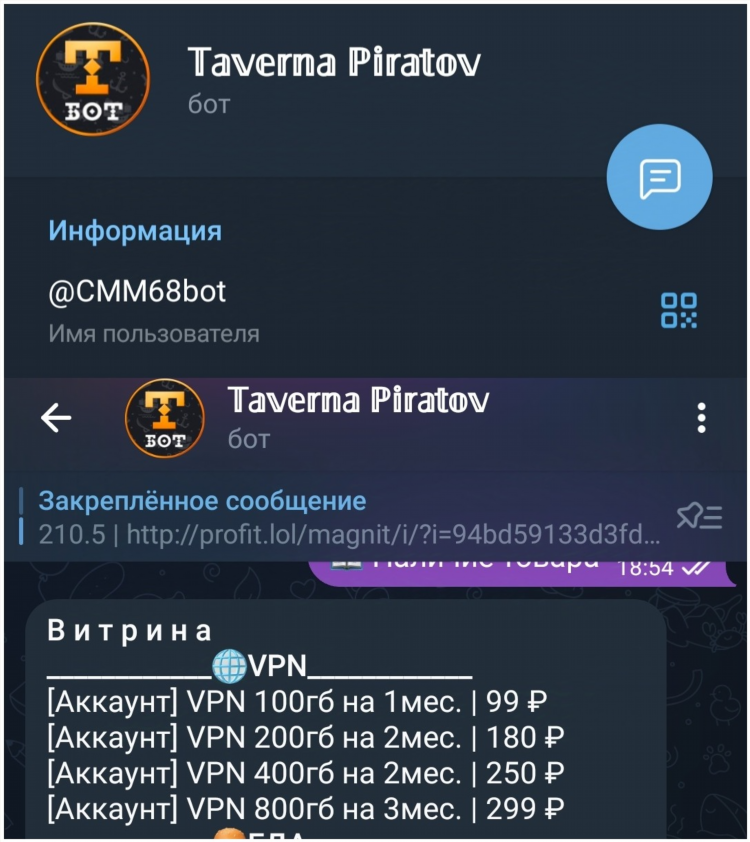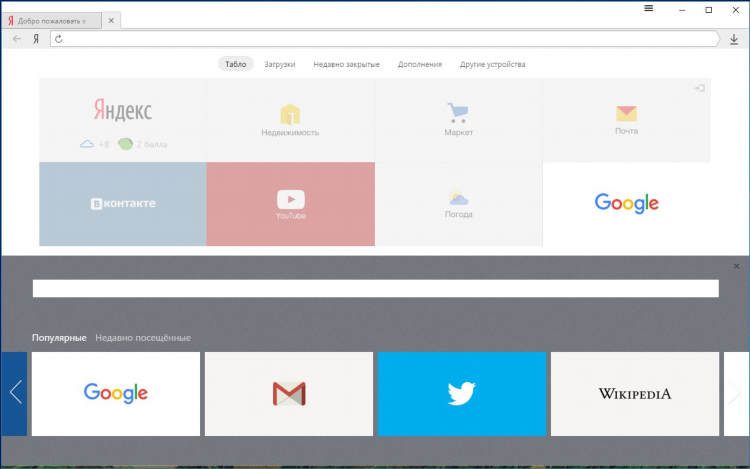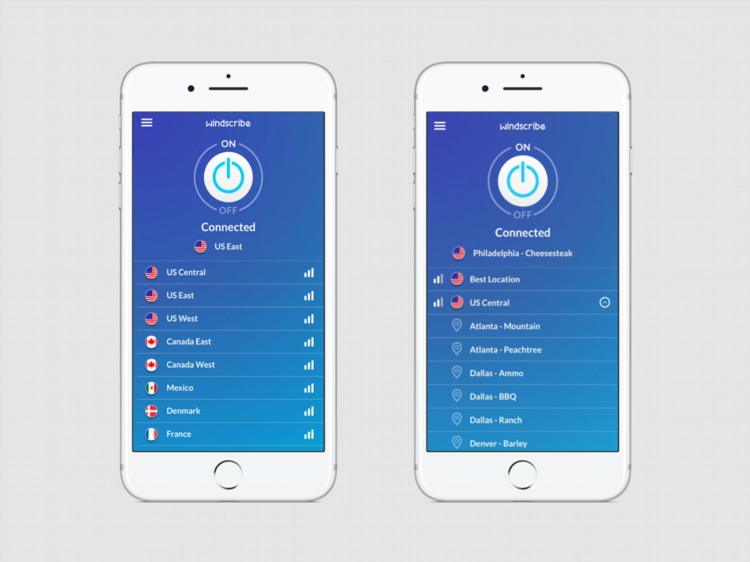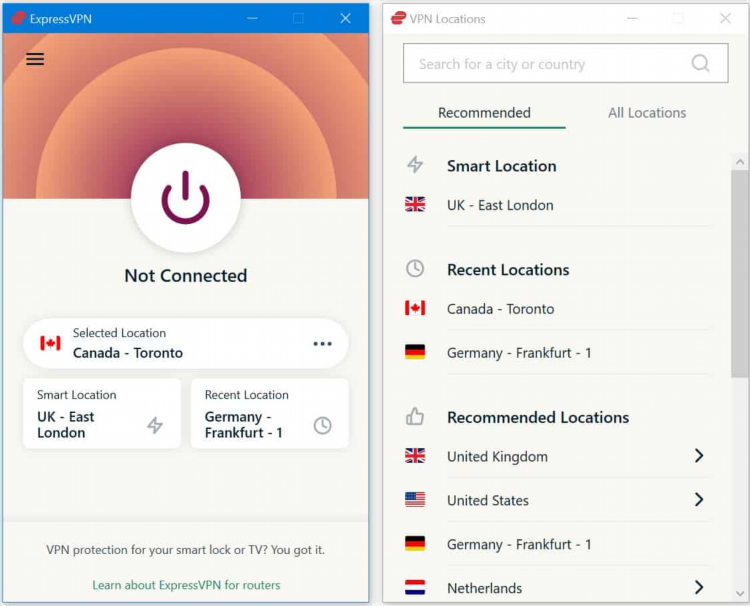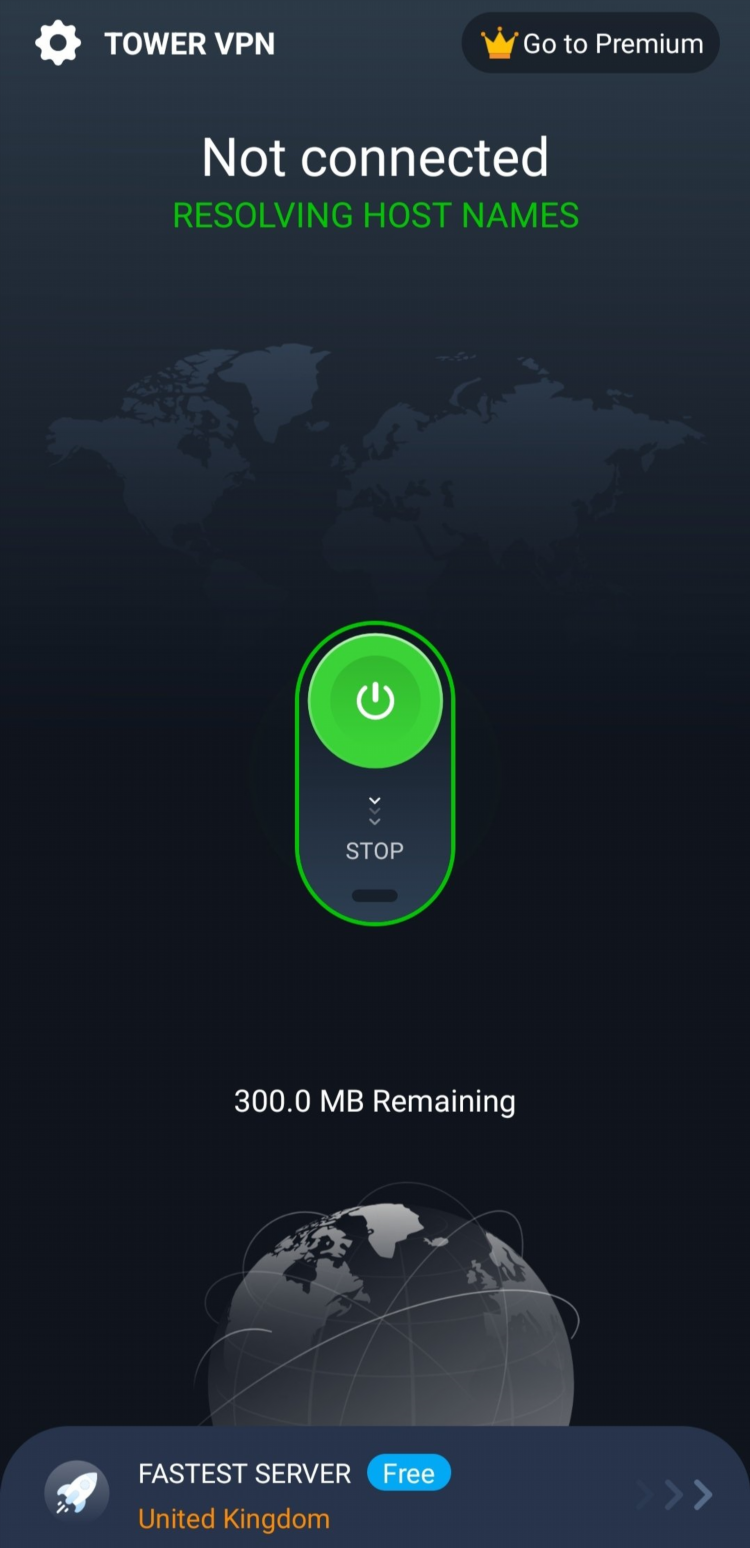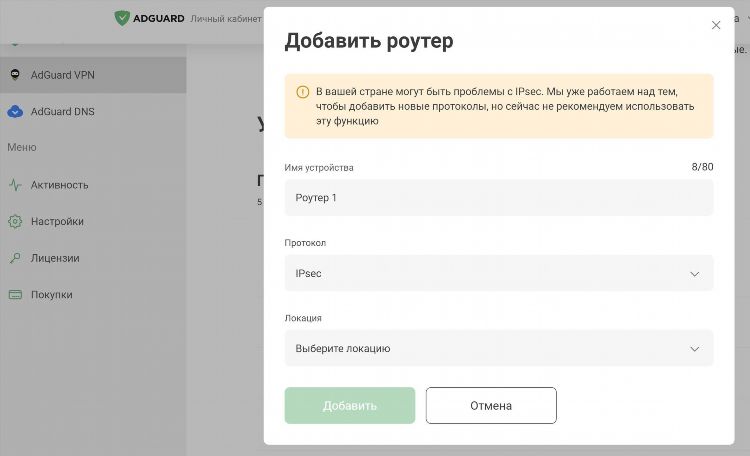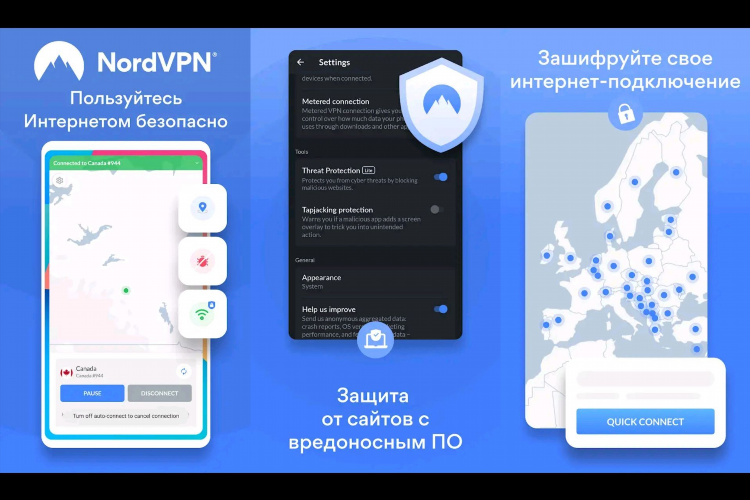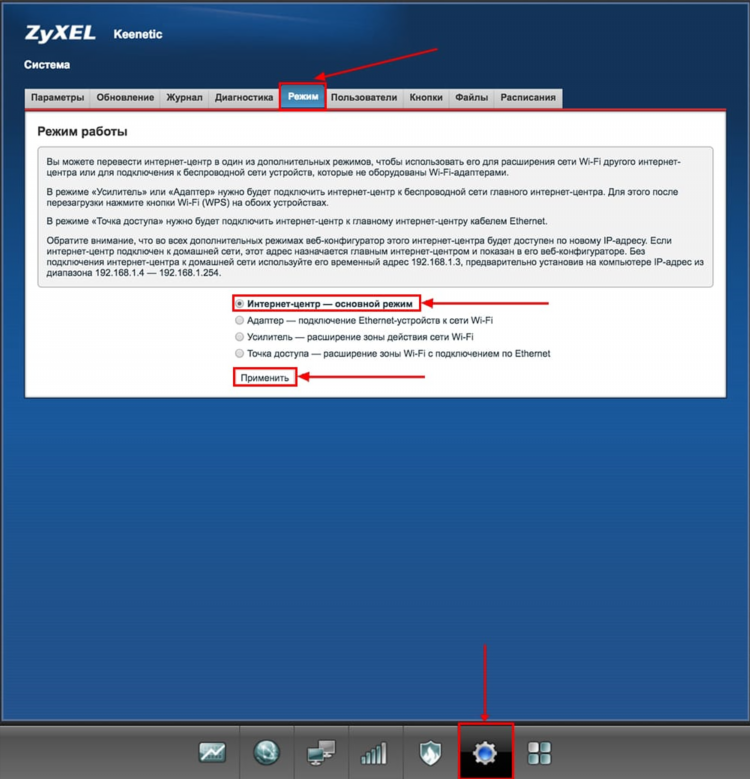
Как настроить VPN сервер PPTP на роутере Keenetic
Настройка VPN сервера PPTP на роутере Keenetic позволяет пользователям безопасно подключаться к локальной сети через интернет. Этот процесс подходит для тех, кто ищет простоту в настройке, но не требует высокоскоростных соединений. В статье рассмотрены ключевые этапы и параметры настройки VPN сервера PPTP на устройстве Keenetic.
Что такое VPN сервер PPTP?
VPN сервер PPTP (Point-to-Point Tunneling Protocol) — это один из старейших протоколов для создания защищенных виртуальных частных сетей (VPN). Несмотря на свои возраст и некоторые уязвимости в безопасности, PPTP остаётся популярным решением для обеспечения удаленного доступа к частной сети.
PPTP имеет несколько ключевых преимуществ:
-
Простота настройки и использования.
-
Поддержка большинства операционных систем, включая Windows, macOS и мобильные устройства.
-
Умеренные требования к вычислительным мощностям оборудования.
Несмотря на это, стоит отметить, что PPTP не является самым безопасным протоколом среди существующих. Для более высоких требований безопасности рекомендуется использовать другие протоколы, такие как L2TP/IPsec или OpenVPN.
Основные шаги для настройки VPN сервера PPTP на Keenetic
Процесс настройки VPN сервера PPTP на роутере Keenetic достаточно прост и не требует особых технических знаний. Рассмотрим основные шаги для конфигурирования.
Подготовка роутера и подключение к интернету
-
Убедитесь, что ваш роутер Keenetic подключен к интернету.
-
Зайдите в административную панель роутера через веб-браузер, введя в адресной строке IP-адрес устройства (обычно это 192.168.1.1).
-
Введите логин и пароль для доступа к настройкам.
Включение VPN сервера PPTP
-
В административной панели перейдите в раздел «Сеть» и выберите подраздел «VPN-серверы».
-
Нажмите на кнопку «Добавить» или «Создать новый VPN сервер».
-
В открывшемся окне выберите протокол PPTP.
-
Включите сервер и задайте параметры:
-
Имя сервера — укажите имя вашего сервера.
-
Диапазон IP-адресов для клиентов — задайте диапазон, в котором будут присваиваться IP-адреса подключающимся клиентам.
-
Шифрование — выберите тип шифрования для защиты данных. В случае с PPTP, настройка шифрования может быть ограничена базовыми стандартами.
-
Создание пользователей и паролей
-
В разделе «Пользователи» создайте нового пользователя для VPN подключения.
-
Укажите логин и пароль для каждого пользователя.
-
Примените изменения и сохраните настройки.
Настройка маршрутизации и безопасности
-
Убедитесь, что роутер настроен для маршрутизации трафика с VPN клиентов на локальную сеть.
-
При необходимости настройте фаервол для открытия необходимых портов (обычно это порт 1723 для PPTP).
-
Проверьте настройки безопасности, чтобы минимизировать возможные уязвимости.
Подключение к VPN серверу PPTP
После того как VPN сервер PPTP на Keenetic настроен, можно приступать к подключению. Процесс подключения зависит от операционной системы, используемой на клиентском устройстве.
Подключение на Windows
-
Откройте «Центр управления сетями и общим доступом» и выберите «Настройка нового подключения».
-
Выберите «Подключение к рабочему месту» и укажите IP-адрес роутера Keenetic как сервер.
-
Введите логин и пароль, которые были настроены на роутере.
-
Завершите настройку и подключитесь.
Подключение на macOS
-
Откройте «Системные настройки» и перейдите в раздел «Сеть».
-
Нажмите на «+» для добавления нового соединения.
-
Выберите тип соединения PPTP и введите IP-адрес сервера и учетные данные.
-
Подключитесь к VPN.
Подключение на мобильных устройствах
Для Android и iOS процесс подключения аналогичен: откройте настройки сети и добавьте новое VPN подключение, выбрав тип PPTP, а затем введите необходимые данные для подключения.
Возможные проблемы и способы их решения
Несмотря на простоту настройки, при использовании PPTP могут возникнуть некоторые проблемы. Вот несколько распространенных вопросов и их решения.
Проблема с подключением через PPTP
Если вы не можете подключиться к VPN серверу, проверьте следующие параметры:
-
Убедитесь, что порт 1723 не блокируется фаерволом.
-
Проверьте правильность введенных логина и пароля.
-
Убедитесь, что ваш интернет-подключение стабильно и не прерывается.
Низкая скорость соединения
PPTP не является самым быстрым протоколом для VPN. Если у вас возникают проблемы с производительностью, рассмотрите возможность использования другого протокола, например, L2TP или OpenVPN, которые обеспечивают лучшую производительность и безопасность.
Проблемы с маршрутизацией
Если клиентские устройства не могут подключаться к локальной сети после подключения, возможно, необходимо настроить дополнительные параметры маршрутизации на роутере Keenetic.
Вопросы и ответы
Как безопасно использовать PPTP VPN?
PPTP не является самым безопасным протоколом, так как существует несколько известных уязвимостей. Для повышения безопасности рекомендуется использовать дополнительные методы защиты, такие как шифрование трафика и использование сложных паролей.
Что делать, если PPTP не работает после настройки?
Если VPN сервер PPTP не работает, проверьте настройки порта и убедитесь, что порт 1723 открыт. Также проверьте правильность ввода IP-адреса и учетных данных.
Как изменить настройки шифрования на PPTP сервере?
Для изменения настроек шифрования зайдите в настройки VPN-сервера и выберите подходящий уровень шифрования, если роутер поддерживает эту опцию.
Можно ли использовать PPTP на мобильных устройствах?
Да, PPTP поддерживается на большинстве мобильных платформ, включая Android и iOS. Для подключения необходимо правильно настроить VPN-соединение на устройстве.
Как повысить скорость PPTP соединения?
Для улучшения скорости соединения можно уменьшить количество шифруемых данных, отключив некоторые дополнительные функции, такие как сжатие, или перейти на более быстрые протоколы, такие как OpenVPN или L2TP.
Настройка VPN сервера PPTP на Keenetic — это удобное и быстрое решение для организации удаленного доступа, однако важно помнить о возможных ограничениях по безопасности.